TL;DR: verwijder roles & features via de Server Manager > Manage > Remove Roles and Features.
Stel je bent ooit begonnen met een Windows Server waar je meerdere roles en features op hebt geïnstalleerd, maar inmiddels heb je meerdere servers in gebruik en daar de roles en features over herverdeeld. Het is niet langer wenselijk om sommige van die roles en features op je oudere Windows Servers geïnstalleerd te houden en je wil resources vrij maken.
Het is gelukkig vrij eenvoudig om roles en features te verwijderen van Windows Servers. Hoe dat werkt laten we in deze handleiding zien.
Stap 1
Verbind via Remote Desktop of de VPS-console met de server waar je de roles en/of features op wil de-installeren, of met de server die je server pool beheert.
Stap 2
Klik op de Windows Start-knop en vervolgens op 'Server Manager'.
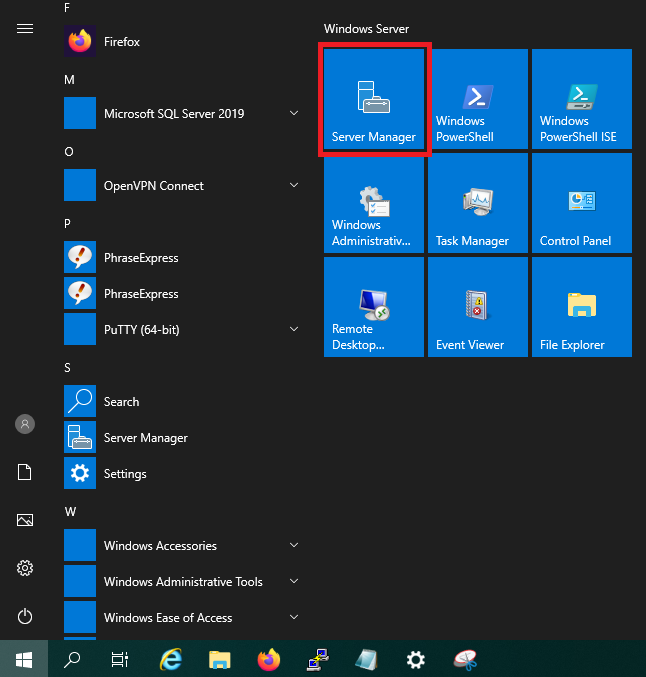
Stap 3
Klik bovenaan rechts op 'Manage' en selecteer 'Remove Roles and Features'.
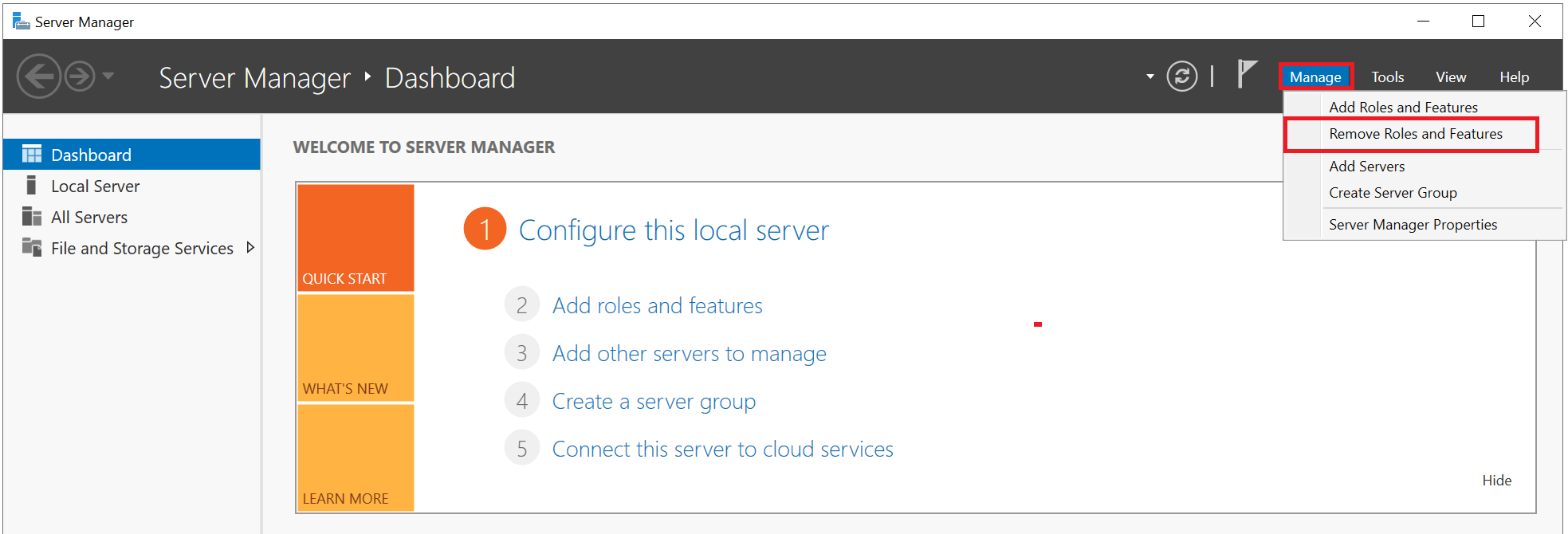
Stap 4
De 'Remove Roles and Features Wizard' wordt geopend. Deze lijkt inderdaad als twee druppels water op de wizard voor het toevoegen van roles en features. Klik op 'Next' om te beginnen en vink eventueel de optie aan om dit scherm niet nog een keer te zien.
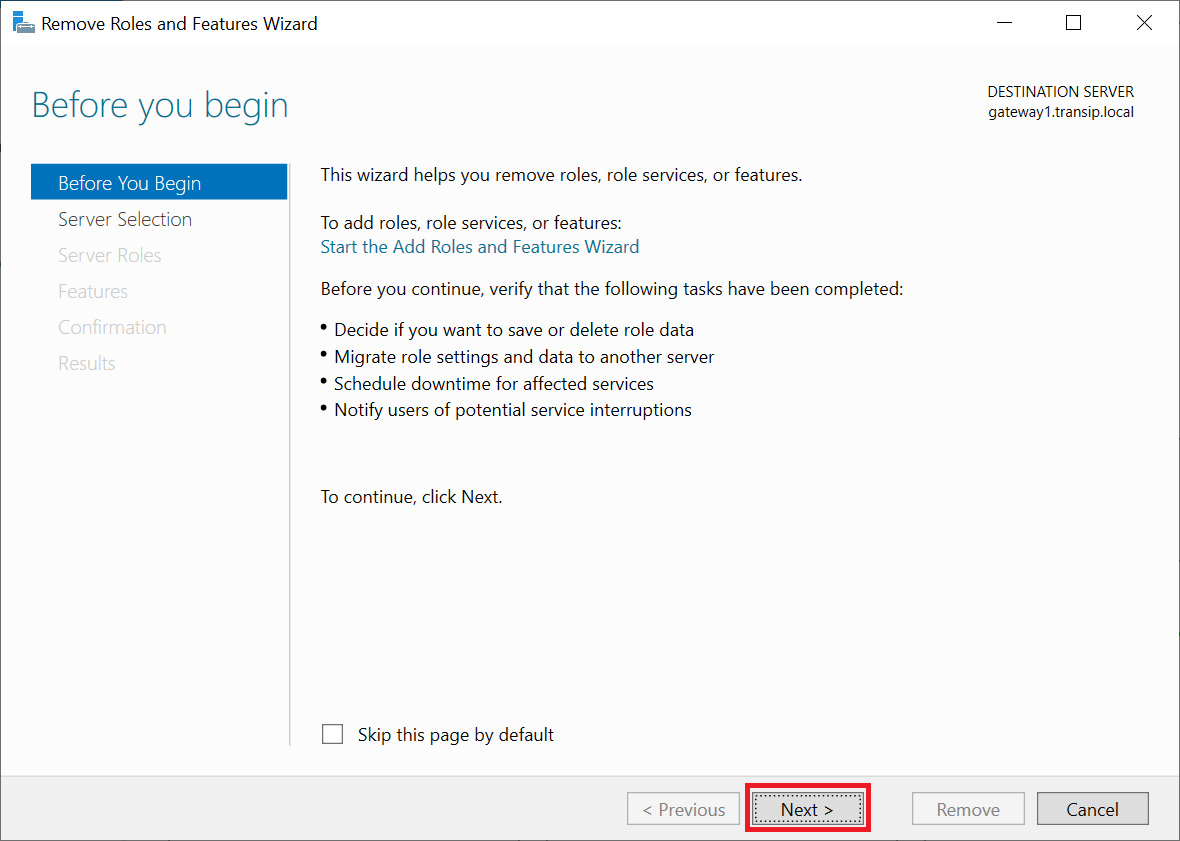
Stap 5
Selecteer de server waar je de roles en/of features van wil verwijderen. Als je geen server pool gebruikt is alleen de server zichtbaar waarop je deze wizar doorloopt.
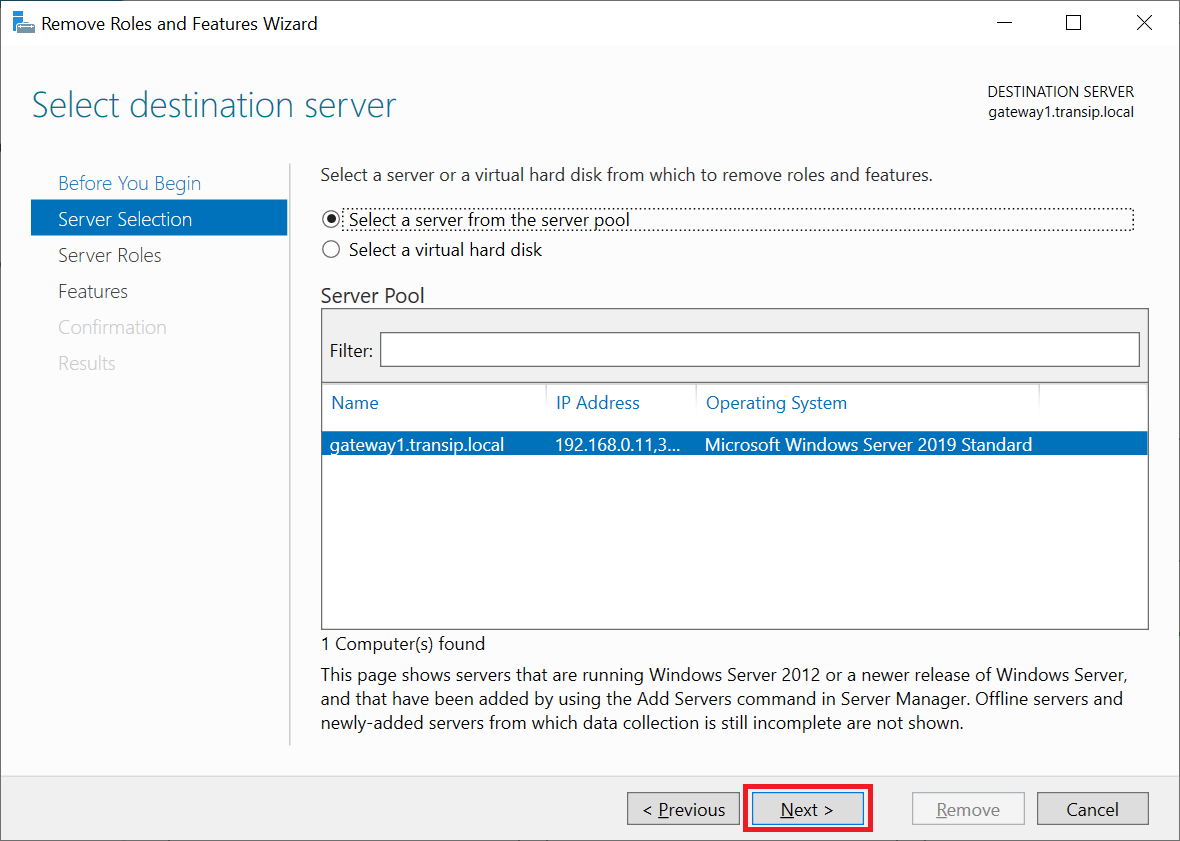
Stap 6
Verwijder het vinkje voor de role die je wil verwijderen of klik direct op 'Next' als je alleen features wil verwijderen.
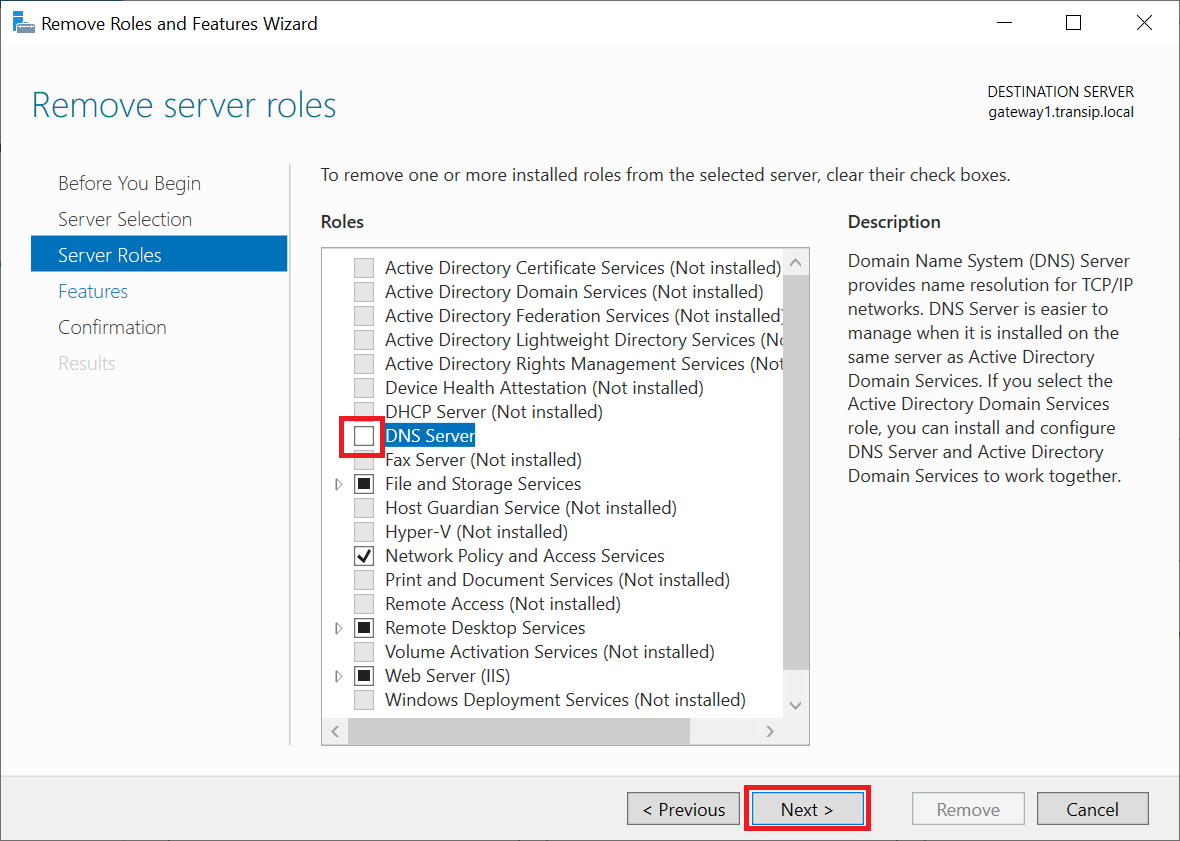
Je krijgt na het uitvinken van een role direct een pop-up te zien met de vraag of je ook de bijbehorende features wil verwijderen. Bevestig dit en klik daarna op 'Next' (zie de screenshot hierboven) om verder te gaan.
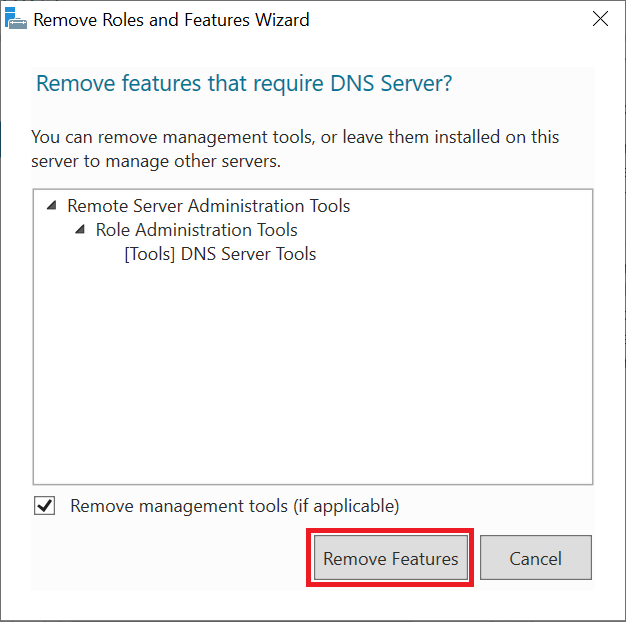
Stap 7
Verwijder het vinkje voor de features die je wil verwijderen of klik direct op 'Next' als je alleen roles wil verwijderen.
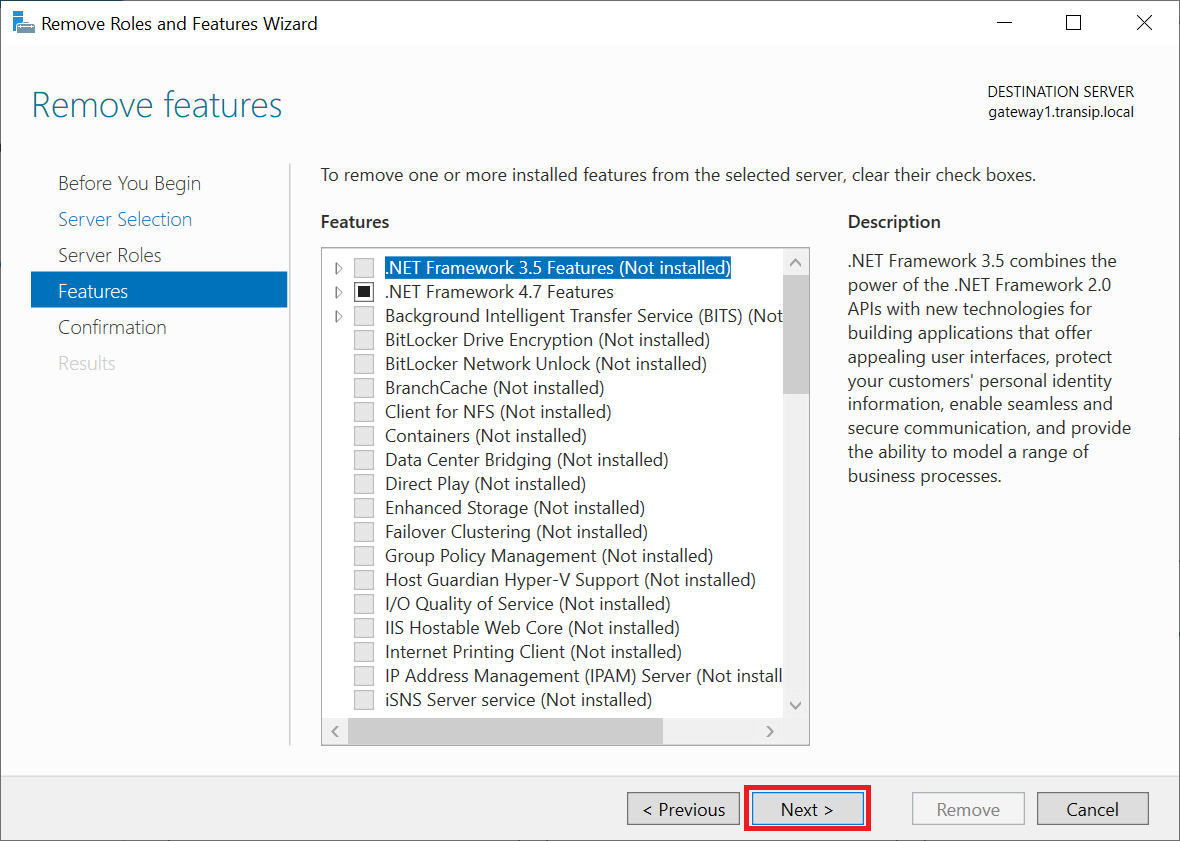
Stap 8
Controller je keuzes en klik op 'Remove' om de geselecteerde roles en/of features te verwijderen. In de meeste gevallen is een herstart van je server vereist dus je kunt desgewenst alvast aangeven dat de server na de de-installatie automatisch mag herstarten indien nodig.
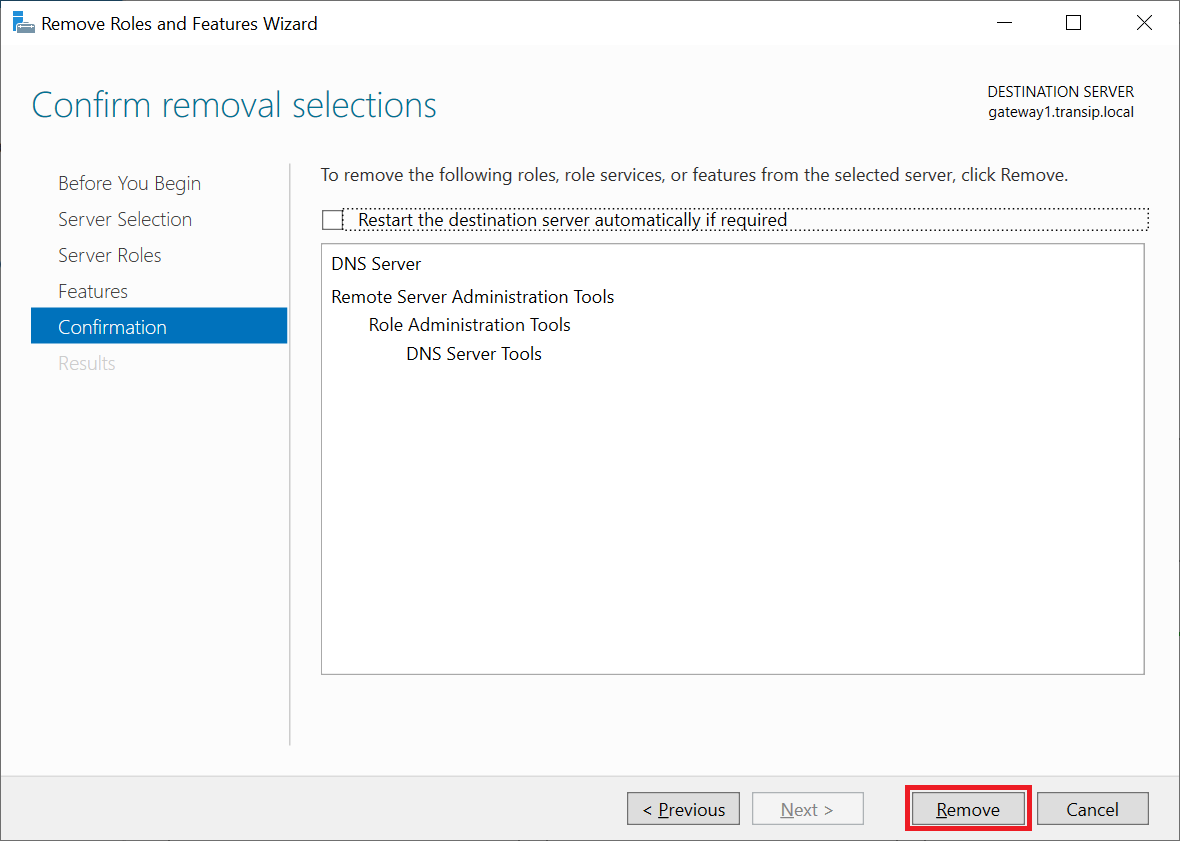
Stap 9
Klik op 'Close' wanneer de de-installatie voltooid is om de wizard te sluiten.
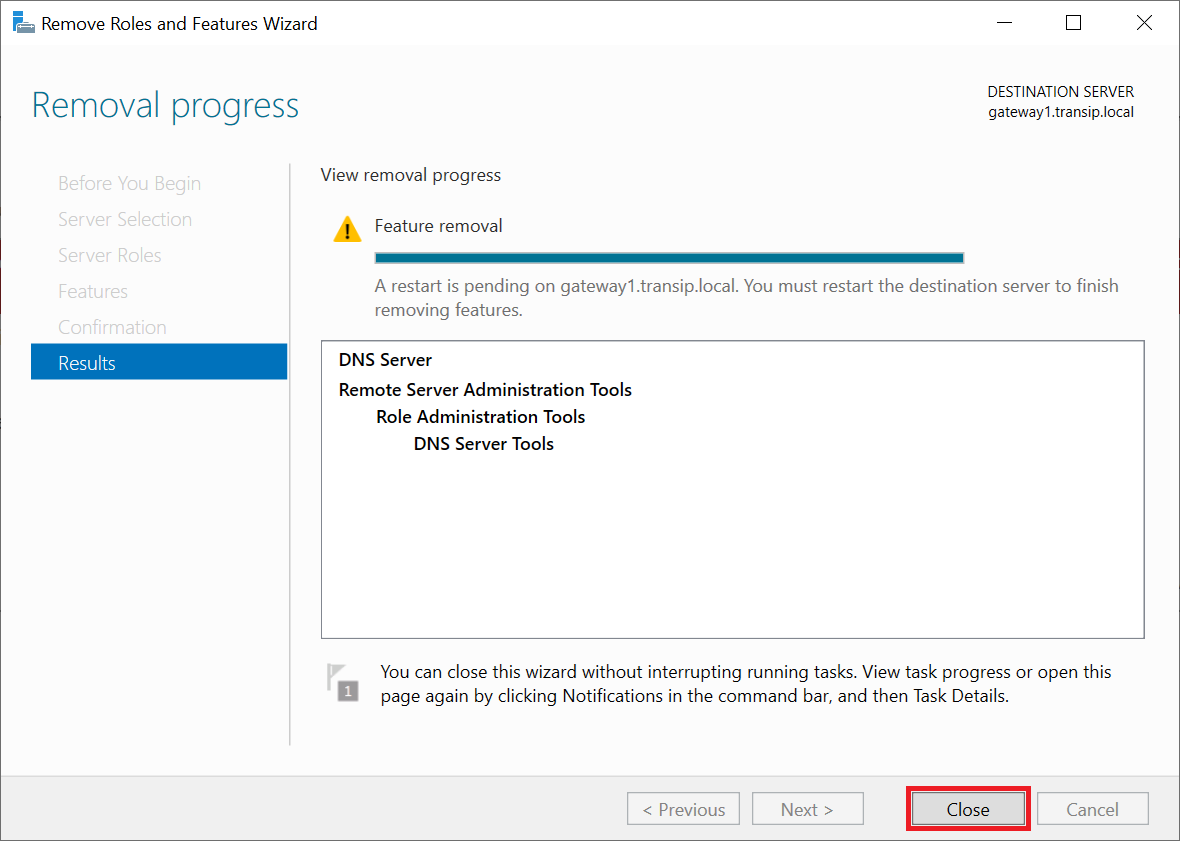
Daarmee zijn we aan het eind gekomen van deze handleiding voor het verwijderen van roles en features van Windows Servers.
Mocht je aan de hand van dit artikel nog vragen hebben, aarzel dan niet om onze supportafdeling te benaderen. Je kunt hen bereiken via de knop 'Neem contact op' onderaan deze pagina.





